Mi az a SIM-kártya az Androidhoz? Android SIM-kártya egy apró, de erőteljes mikroelektronikai áramkör, amely képes több mint 750 Android telefonos névjegy tárolására. A kapcsolattartók mentése során a SIM-kártya az első választás, amelyet a legtöbb androidos telefon-felhasználó számára figyelembe veszünk.
Kényelmesen átviheti a névjegyeket a különböző telefonok között a SIM-kártyán keresztül. Ugyanakkor mit fog tenni, ha véletlenül törölték vagy véletlenül törölték a SIM-kártyáról származó névjegyeket az Android telefonokról, például a Samsung Galaxy S7 edge, a Sony Xperia Z5 és így tovább?
Van-e biztonságos mód az Android SIM-kártya névjegyeinek visszaszerzésére? Igen, persze, olvass tovább, és megkapod a módját állítsa vissza a törölt névjegyeket a SIM-kártyáról.
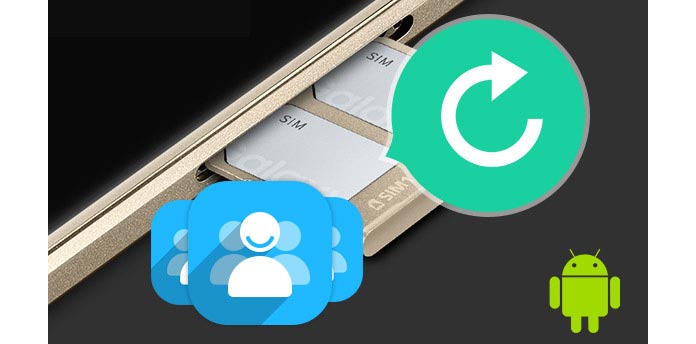
Szeretne egyszerűen és hatékonyan visszaállítani a SIM-kártya névjegyeit az Android telefonon? És itt szeretnénk őszintén javasolni egy jó hírű és rugalmas SIM-kártya kapcsolatok helyreállítását az Android számára - FoneLab az Android számára. Ennek segítségével több kattintással biztonságosan helyreállíthatja a törölt vagy elveszett SIM-adatokat a SIM-memóriából. Ezen felül, ez egy nagyszerű Android adat-visszaszerző eszköz az összes törölt android adat visszakereséséhez. Először itt kell letöltenie.
1 lépésTelepítse a FoneLab Androidot
Miután letöltötte ezt a SIM-kártya helyreállítási szoftvert Androidra a Windows számítógépére vagy a Mac-re, majd telepítette és futtatta.

2 lépésCsatlakoztassa Android okostelefonját
Csatlakoztassa Android okostelefonját a PC-hez vagy a Mac-hez USB kábellel. A SIM-kártya helyreállítási eszköz automatikusan felismeri Android-eszközét. Ha a számítógépen nem érkezik válasz, előfordulhat, hogy először manuálisan kell letöltenie az Android-eszközmeghajtót.

1. A helyreállítási folyamat során ne tegyen semmit a telefonján, mert előfordulhat, hogy az Ön Android-adatai felülíródnak vagy törlődnek.
2. Kérjük, ne válassza le a telefont a számítógépről.
3 lépésEngedélyezze az USB hibakeresést a telefonján
Amikor a program felismeri a telefon verzióját, felszólítja Önt, hogy engedje be a hibakeresés USB az Android készüléken. Válassza az "Engedélyezés" lehetőséget, majd. Ha nincs gyors felszólítás, akkor ezt be kell kapcsolnia.

Android 2.3 és korábbi verziók esetén: Válassza a "Beállítások"> "Alkalmazások"> "Fejlesztés"> "USB hibakeresés" menüpontot.
Android 3.0 - 4.1 esetén: Válassza a "Beállítások"> "Fejlesztői beállítások"> "USB hibakeresés" lehetőséget.
Android 4.2 vagy újabb verziók esetén: Kattintson a "Beállítások"> "A telefonról" elemre. Válassza ki az "Építési szám" hét alkalommal, amíg a fejlesztői mód üzenetét nem látja. Ezután térjen vissza a "Beállítások"> "Fejlesztői beállítások"> "USB hibakeresés" elemre.
4 lépésVálasszon névjegyeket a visszatéréshez
Miután az Android okostelefon sikeresen csatlakozik, belép a felületre, ahol kiválaszthatja a visszatéréshez a fájltípust. Itt ellenőrizheti a "Kapcsolat" lehetőséget. A kapcsolatok mellett a híváselőzmények, az üzenetek, az üzenetek mellékletei, a WhatsApp üzenetek és mellékletei, a galéria, a képkönyvtár, a videók és a helyreállítási dokumentumok is kiválaszthatók. Jelölje ki és jelölje meg a helyreállítani kívánt elemet, majd fülön nyomja meg a "Tovább" gombot, hogy a program beolvassa a készüléket.

5 lépés Adat-hozzáférési engedély engedélyezése
Ezután megjelenik egy alkalmazás a telefonon, a FoneGo, és meg kell érintenie a "Telepítés USB-n keresztül" lehetőséget a "Fejlesztői beállítások" részben.

A sikeres telepítés után engedélyeznie kell a szoftver engedélyeit az Android telefonos kapcsolatok eléréséhez.
Ha engedélyezte, de a program nem észlelte helyesen az engedélyezési állapotot, kattintson az "Engedélyeztem" gombra. Vagy választhatja az "Engedélyezett fájlok beolvasása" lehetőséget a telefonadatok beolvasásának megkezdéséhez.

6 lépésAz Android fájlok előnézete és helyreállítása
Egy idő után az összes SIM-kártya névjegyet az Android-tól sikeresen beolvassa és a bal oldali oszlopban kategóriába sorolja. Válassza a "Névjegyek" fület, és világosan látni fogja, hogy a SIM-kártya összes névjegye megjelenik a főablakban. Megtekintheti az egyes kapcsolatok részletes adatait, ideértve a nevét, telefonszámát, e-mail címét és így tovább. Akkor könnyen kiválaszthatja azt, amit vissza szeretne kapni. Emellett csúsztathatja a felső gombot, hogy csak a törölt névjegyeket jelenítse meg. Ezenkívül a jobb felső sarokban lévő keresési funkcióval is gyorsan megtalálhatja a célpontot.

Végül kattintson a "Helyreállítás" gombra a jobb alsó sarokban, és válassza ki a célmappát a törölt vagy elveszett névjegyek letöltéséhez az Android SIM-kártyájáról. Az Android SIM-kártya helyreállító eszköze helyreállítja a névjegyeket VCF (vCard) vagy HTML formátumban, így a névjegyeket a számítógépre mentheti a Gmailbe vagy a Microsoft Outlook programba. Ez az Android kapcsolatok helyreállítása kompatibilis szinte minden Andorid verzióval, például az LG, a ZTE, a Samsung, a Huawei, a Mototrola, a HTC és így tovább.
Ön érdekelt lehet: Hogyan lehet visszaállítani a törölt fotókat az SD kártyáról
A lépéseket az alábbi videóból tanulhatja meg:

